蘇州農業職業技術學院網上報銷系統影像及手機端操作說明
一、影像管理
【用戶及場景說明】
此功能用于學校教職工報銷時上傳影像及附件。下面以差旅費報銷單為例:
功能分為列表(查詢)頁面和詳情(編制)頁面
列表頁:

詳情頁:
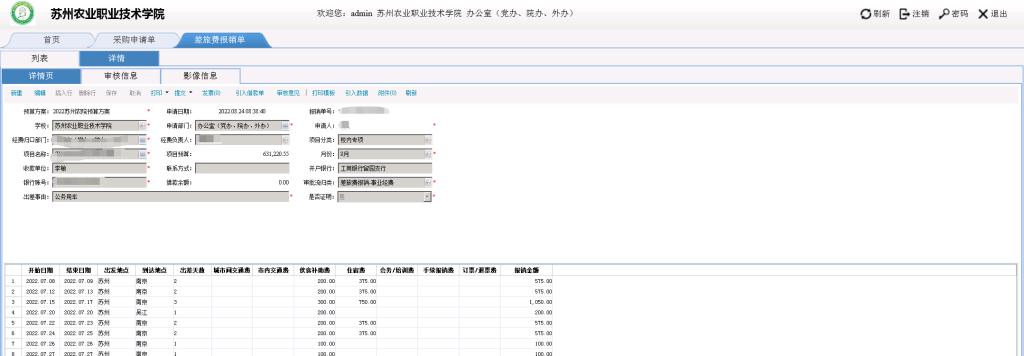
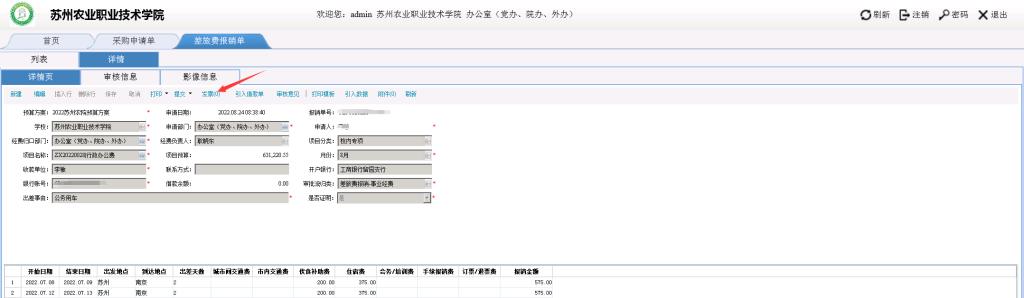
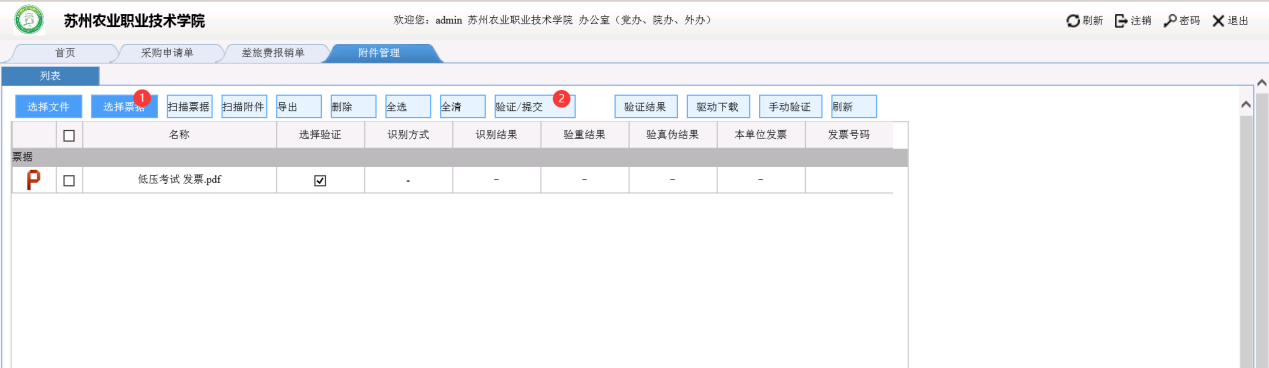
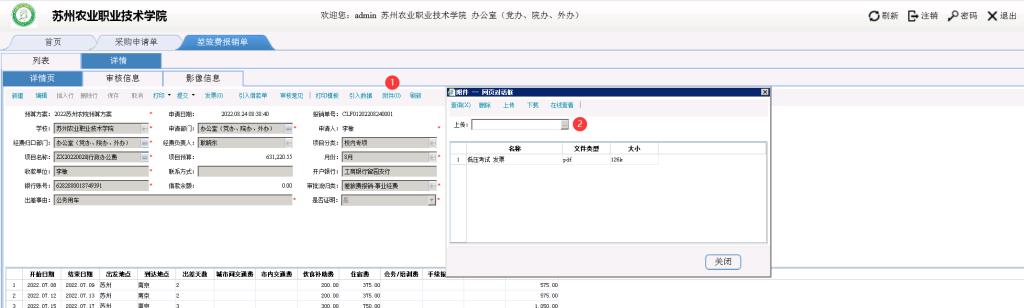

【功能說明】單據詳情填寫完成,點擊保存。
如果有票據需要上傳驗真驗重,點擊詳情頁里的發票按鈕,跳轉到附件管理列表頁,點擊選擇票據按鈕,從本地電腦選擇票據上傳,然后點擊驗證/提交即可,無需等待驗證,系統會自動進行驗真驗重。
如果有附件需要上傳,點擊詳情頁的附件按鈕,在彈框中上傳附件即可。
如果碰到有的發票明明是真實的,但是系統識別結果為識別不了,有可能是該發票某些重要信息被遮擋或者模糊不清,導致系統無法識別。這個時候可以選擇手動驗證,填入發票號碼、驗證碼等信息。注意的是,必須是識別失敗的發票才可以選擇手動驗證,不進行自動驗證提交一開始就使用手動驗證是不起作用的。
注:附件可批量上傳,票據只能一張一張上傳。
二、手機端
【用戶及場景說明】
此功能用于學校教職工在手機端進行申請報銷的申請和審批。
【登錄方式】
今日校園APP系統直通車單點登錄
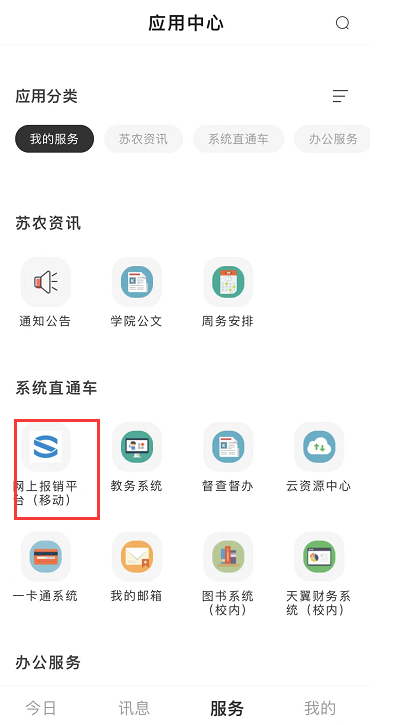
【功能說明】
手機端分待辦事項、已辦事項、新建單據、個人中心四部分。
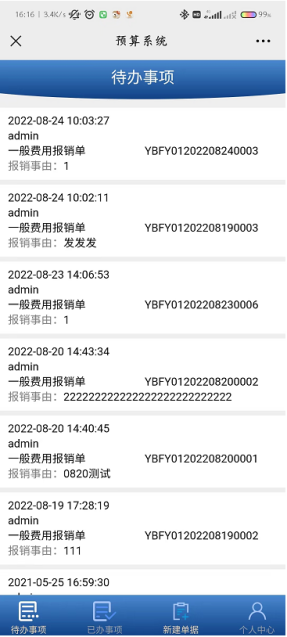
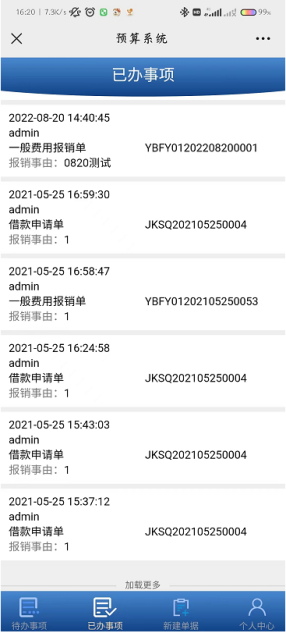
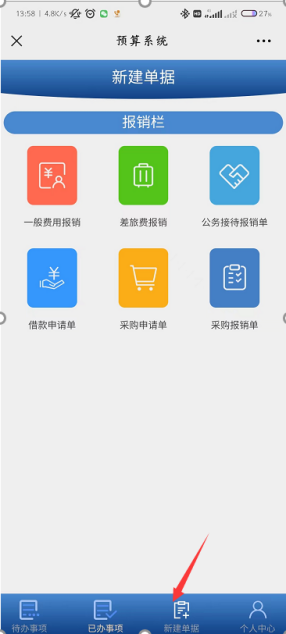
1.待辦事項
需要登錄用戶審批的單據會在待辦事項中列出來,用戶點擊單據,可進行查閱、審批通過、退回等操作。
2.已辦事項
登錄用戶已審批的單據會在已辦事項中列出來,用戶點擊單據,可進行查閱、撤回等操作。
3.新建單據
新建單據分一般費用報銷、差旅費報銷、公務接待報銷、借款申請單、采購申請單、采購報銷單六類報銷單據。
以一般和費用報銷為例:
點擊一般費用報銷,填寫內容與PC端一樣,將表頭內容填寫完整,內容填寫完成后,點擊下一步,將明細補充完整,點擊保存。如果需要上傳發票,點擊發票上傳,并勾選驗證。如果是附件,點擊附件,上傳即可。完成后點提交即可。
注:發票需要勾選驗證,普通附件不需要勾選驗證,否則附件會驗證不過去。
4.個人中心
主要是退出手機端按鈕